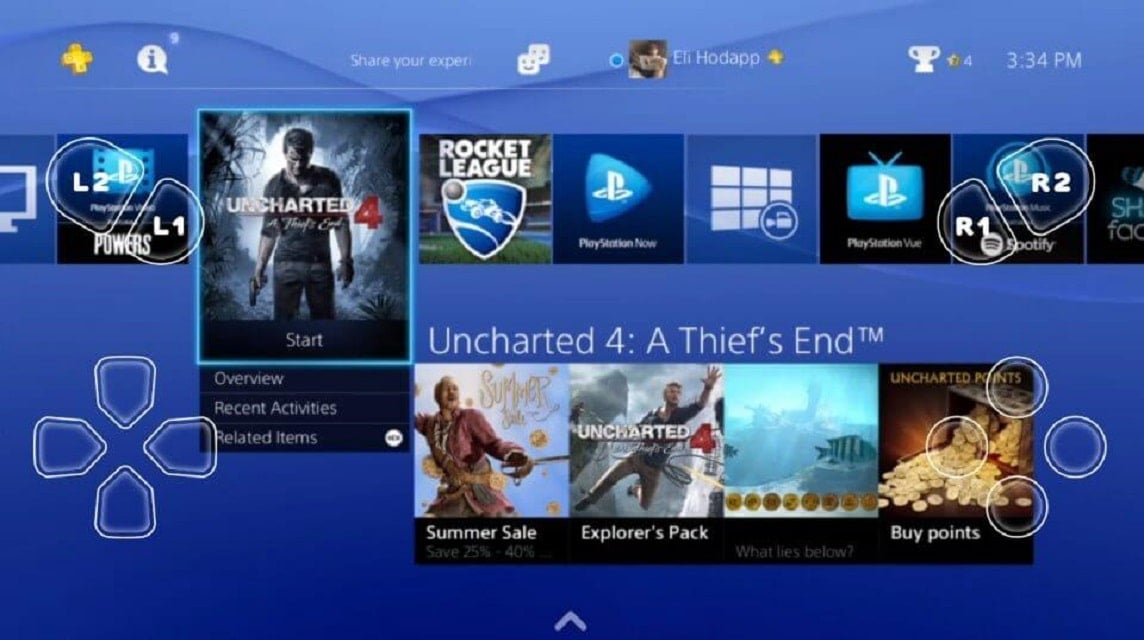Empfehlungen für die besten PS3-Emulatoren
Wenn Sie spielen möchten PS3-Spiele einen Emulator auf einem PC verwenden, werfen wir hier einen Blick auf die Diskussion über den PS3-Emulator!
Die PS3 ist eine der beliebtesten Spielkonsolen ihrer Zeit. Kein Wunder, dass es bis jetzt noch viele andere Leute gibt, die das Spiel spielen wollen.
Günstigste MLBB-Diamanten!


 TopMur
TopMur

 RudyStorez
RudyStorez

 Shaka Store
Shaka Store

 TopMur
TopMur

 TopMur
TopMur

 TopMur
TopMur

 RudyStorez
RudyStorez

 RudyStorez
RudyStorez

 Windah-Aufladung
Windah-Aufladung

 Shaka Store
Shaka StoreSie können jedoch PS3-Spiele spielen, ohne zuerst die Konsole kaufen zu müssen. Wie dann?
Sie können alle PS3-Spiele auf dem PC spielen oder Laptops mithilfe des PS3-Emulators.
Aus diesem Grund besprechen wir dieses Mal die 5 Empfehlungen für die besten PS3-Emulatoren für PCs oder Laptops.
Lesen Sie auch:
RPCS3
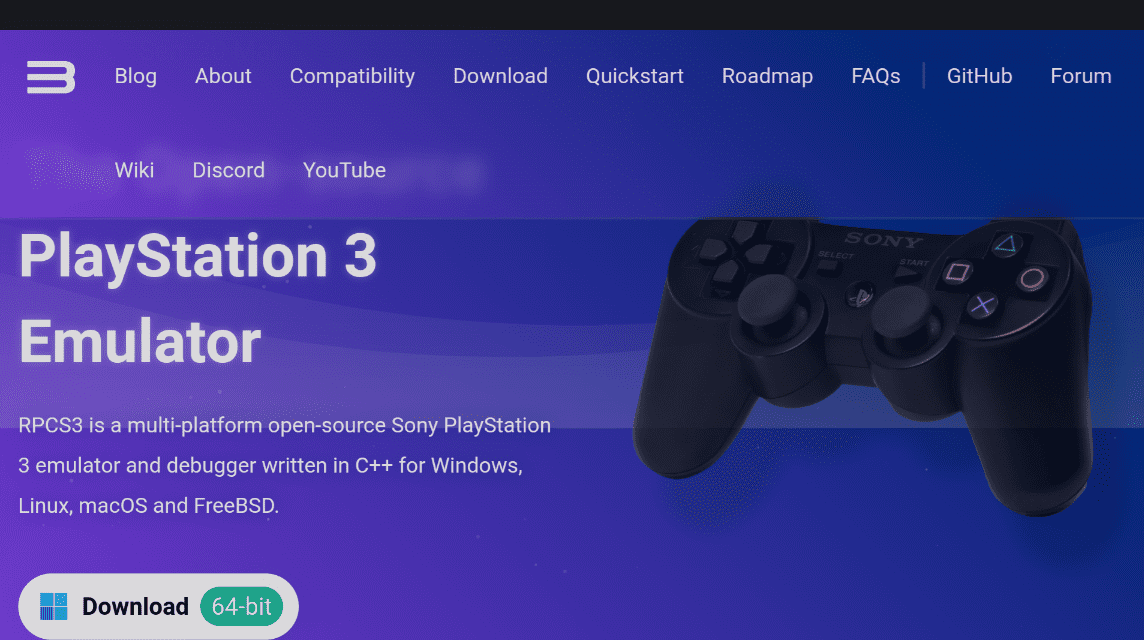
RPCS3 ist einer der besten Emulatoren, die Sie verwenden können. Abgesehen davon empfehlen viele Spieler den RPCS3-Emulator, wenn sie PS3-Spiele spielen möchten.
Trotzdem stellt sich heraus, dass die Mindestspezifikationen, die zum Ausführen dieses Emulators erforderlich sind, im Vergleich zu anderen Emulatoren ziemlich hoch sind.
Minimale PC- oder Laptop-Spezifikationen
- Prozessor: AMD Zen 2, Intel Skylake
- GPU: AMD RX 400-Serie, NVIDIA GTX 900
- Arbeitsspeicher: 8 GB Dual-Channel
- Kapazität: 512 MB für Emulator + 5 GB für virtuellen Cache
- Betriebssystem: Windows 10, Linux 5.17, macOS Monterey 12.0
In der Zwischenzeit ist die Methode zur Verwendung dieses Emulators recht einfach, nämlich:
- Laden Sie Emulatoren herunter RPCS3 auf der offiziellen Website
- Laden Sie dann LLE-Module herunter, die sich ebenfalls auf derselben Seite befinden
- Öffnen Sie dann das heruntergeladene RPCS3
- Klicken Sie auf Konfiguration > Einstellungen
- Wählen Sie die folgenden vier Dateien aus: libresc.prx, librtc.prx, libsre.prx, libspurs_jq.prx
- Klicken Sie dann auf Grafik> wählen Sie dann die VGA-Karte aus
- Anschließend müssen Sie die PS3-Firmware auf der offiziellen RPCS3-Website herunterladen und anschließend installieren
Um PS3-Spiele spielen zu können, müssen Sie zuerst PS3-Spiele herunterladen. RPCS3-kompatible Dateien sind PKG- und ISO-Dateien. Sie können die Dateien sofort öffnen und dann das Spiel spielen.
ESX PS3-Emulator
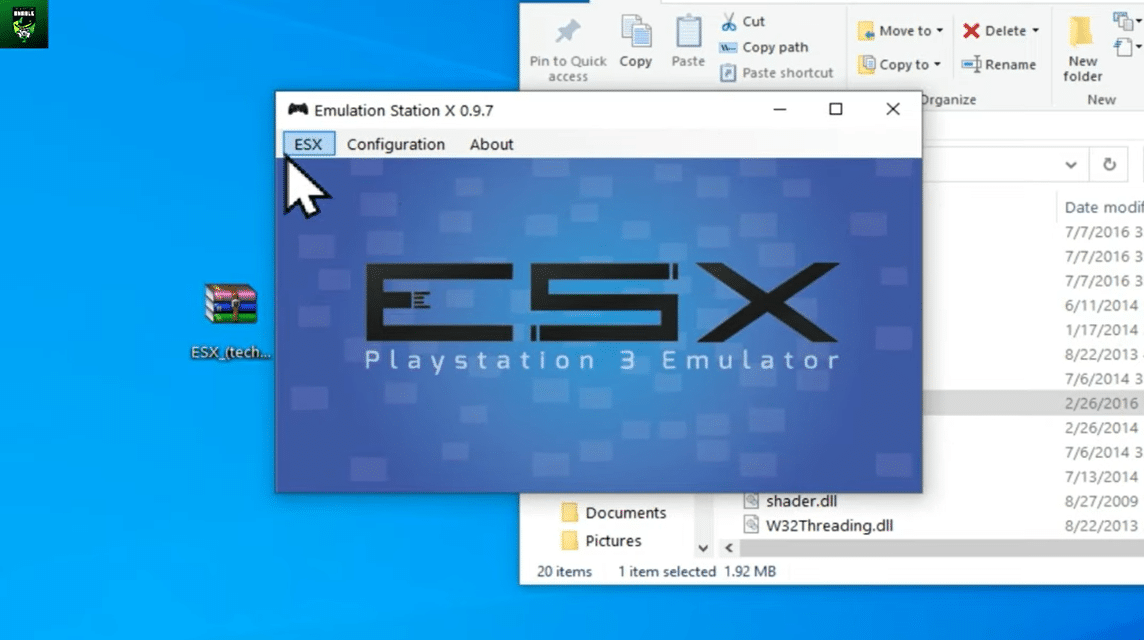
Obwohl der ESX-Emulator nicht so beliebt ist wie RPCS3, hat er einige Nachteile. Aber andererseits ist der ESX-Emulator leichter und benutzerfreundlicher.
Der Grund, warum der ESX-Emulator in diese Empfehlungsliste aufgenommen werden kann, ist, dass dieser Emulator kostenlos ist, die erforderlichen Mindestspezifikationen ebenfalls niedrig sind und er auch eine Grafikverbesserungsfunktion hat, die das Erscheinungsbild von Bildern verbessern kann.
Minimale PC- oder Laptop-Spezifikationen:
- Prozessor: Intel 2,5 GHz / AMD SSE3
- GPU: AMD / NVIDIA mit Unterstützung für Direct X 10, mit mindestens 1 GB Speicher
- Arbeitsspeicher: 2 GB
- Betriebssystem: Windows 7 32-Bit / 64-Bit
Um diesen Emulator verwenden zu können, können Sie die folgenden Schritte ausführen:
- Laden Sie die ESX-PS3-Emulatordatei herunter
- Dann keine Datei mit der Endung *.exe
- Folgen Sie dann den Anweisungen dort
- Klicken Sie abschließend auf Fertig stellen
Um das Spiel spielen zu können, müssen Sie in der Zwischenzeit Folgendes tun:
- Öffnen Sie die ESX-PS3-Emulatoranwendung
- Konfigurieren Sie dann entsprechend Ihrer Hardware
- Gehen Sie dann zu Datei > Spiel auswählen
- Wählen Sie ein PS3-Spiel mit einer ISO-Erweiterung.
- Und klicken Sie auf Spiel auswählen
Kern
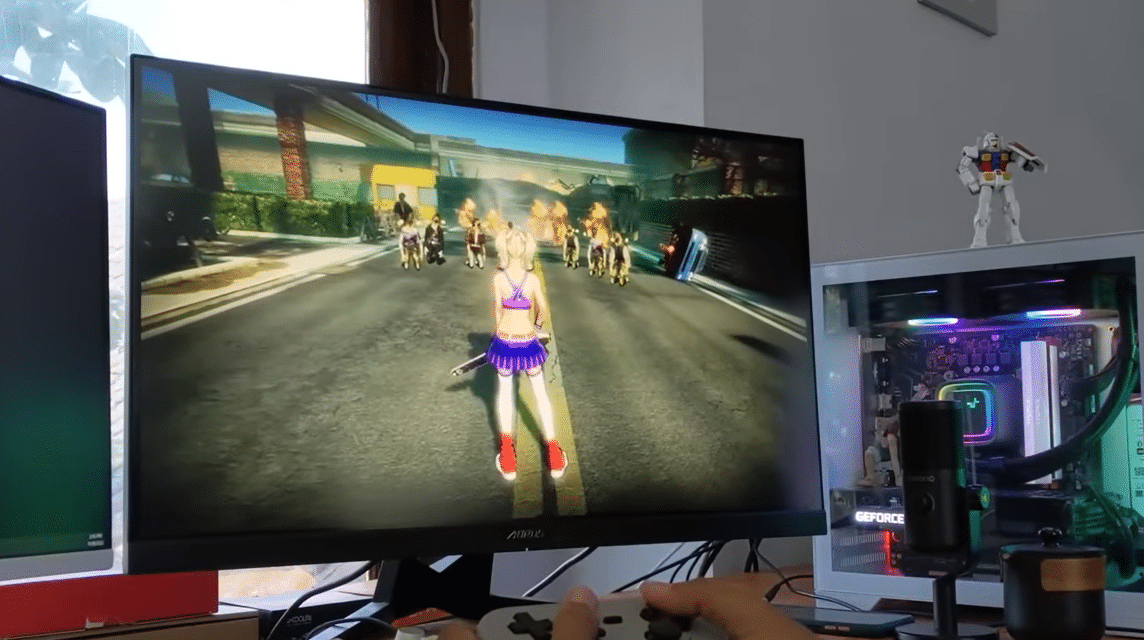
Nucleus ist eine von AlexAltea entwickelte Open-Source-Anwendung zum Spielen von PS3-Spielen. Was Nucleus stark macht, ist, dass es PS3-Spiele mit hoher Leistung ausführen kann.
Auf der anderen Seite hat Nucleus jedoch einen Nachteil, nämlich die vielen gefundenen Fehler.
Aufgrund des erheblichen Risikos empfehlen wir Ihnen nicht, diesen Emulator zu verwenden, da es bessere Empfehlungen für Sie gibt.
RetroArch PS3-Emulator
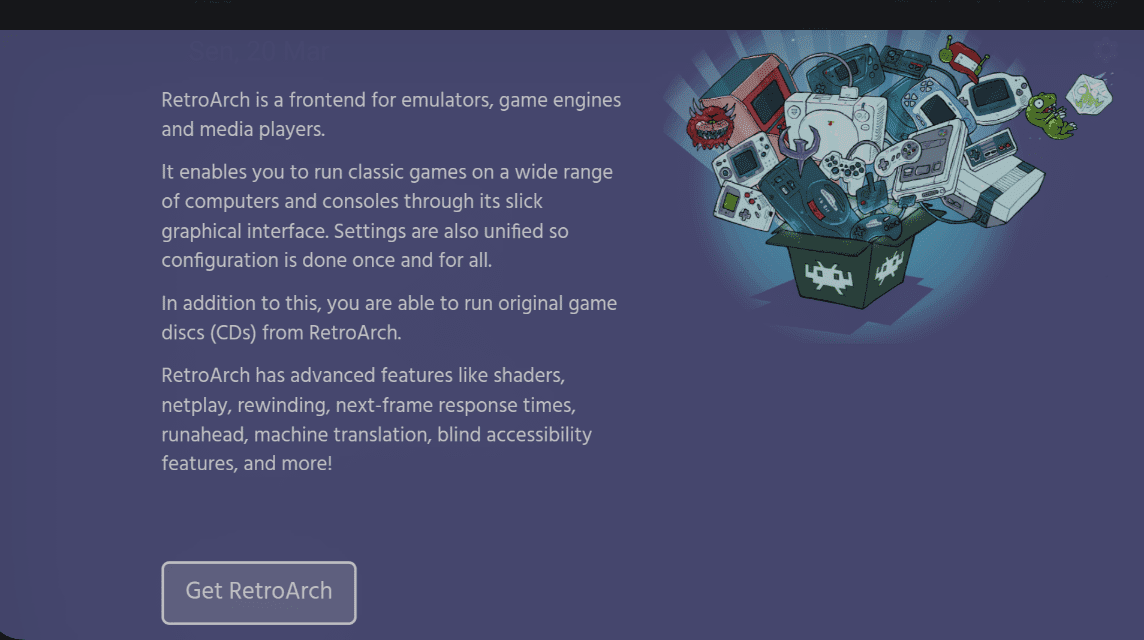
RetroArch ist eine Emulatoranwendung, die auf Open Source basiert und zwei Versionen bietet, die Sie herunterladen können. Nämlich die Stable- oder Nightly-Version, aber für eine sicherere Version können Sie die Stable-Version verwenden.
Abgesehen davon kann RetroArch auch viele Spiele von anderen Konsolen wie PS1, PS2, Wii U und Xbox spielen.
Minimale PC- oder Laptop-Spezifikationen:
- Prozessor: Intel Pentium 4 / AMD SSE2
- GPU: GPU, die OpenGL 2.x / Direct3D 11 unterstützt
- Arbeitsspeicher: 512 MB
- Betriebssystem: Windows 7 32-Bit / 64-Bit
Um diesen Emulator zu verwenden, können Sie die folgenden Schritte ausführen:
- Downloads RetroArch auf der offiziellen Seite
- Wählen Sie dann Stabil oder Nächtlich aus
- Öffnen Sie dann die Installationsdatei
- Weiter klicken
- Schließen Sie den Installationsvorgang ab
- Öffnen Sie die RetroArch-Anwendung
- Wählen Sie dann Core laden > Core herunterladen
- Scrollen Sie nach unten und wählen Sie PS3
- Zurück zum Hauptmenü
- Wählen Sie abschließend Inhalt laden > und wählen Sie dann die PS3-Spieledatei im ISO-Format aus
Um das Spiel, das Sie gerade spielen, zu speichern, können Sie die folgenden Schritte ausführen: Klicken Sie auf Befehl > Optionen zum Speichern des Status > klicken Sie auf Status speichern. Um die Datei zu laden, können Sie sofort auf Command > Load State klicken.
Mednafen
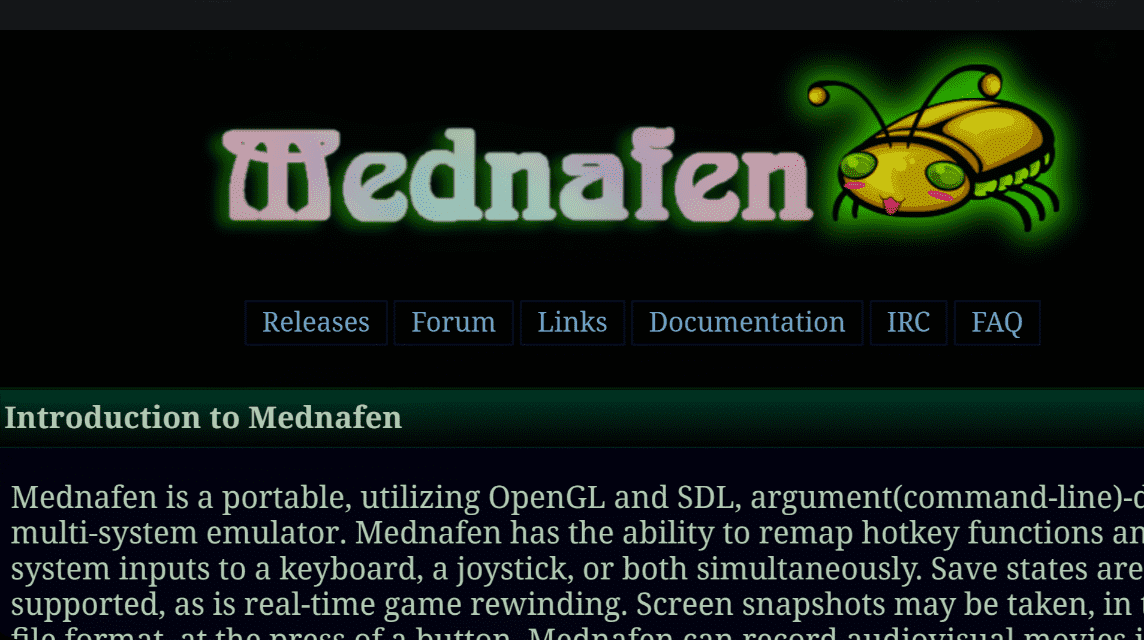
Mednafen ist auch ein plattformübergreifender Emulator, der viele Spiele von verschiedenen Konsolen spielen kann.
Was Mednafen stark macht, ist seine Fähigkeit, die Tasten auf dem PS3-Controller an die Tastatur oder den Controller anzupassen, die Sie haben.
Um PS3-Spiele auf Mednafen zu spielen, können Sie diesen Schritten folgen:
- Downloads Mednafen
- Extrahieren Sie dann die ZIP-Datei in den gewünschten Ordner
- Laden Sie das Front-End von Mednaffe auf dieser Seite herunter
- Extrahieren Sie dann Mednaffe in den zuvor erstellten Ordner
- Um den Emulator zu öffnen, können Sie auf die Datei mednaffe.exe doppelklicken
- Um das Spiel zu öffnen, klicken Sie auf Datei > Öffnen und wählen Sie dann das Spiel aus, das Sie spielen möchten
Das ist also diesmal unsere Diskussion über den PS3-Emulator. Hoffentlich kann Ihnen dieser Artikel beim Spielen von PS3-Spielen helfen.
PS3 Emu

Mit diesem Emulator können Sie verschiedene PS3-Spiele auf Ihrem Android-Telefon spielen. Anwendung entwickelt von Entwickler Der Emulator namens FB ist einer der vielen Emulatoren, die heute weit verbreitet sind.
Dieser Emulator ist nicht nur kostenlos und soll Spiele reibungslos ausführen, sondern unterstützt auch verschiedene Spielformate. Angefangen bei .bin, .iso, .pbp, .zip und vielen anderen.
Darüber hinaus kann diese Anwendung auch kostenlos heruntergeladen werden und Unterstützung ab Android-Version 2.3 und höher.
Lesen Sie auch:
Vergessen Sie nicht, die neuesten Nachrichteninformationen über Spiele, Gadgets und Technologie nur unter zu aktualisieren VCGamers-Neuigkeiten.
Und vergessen Sie nicht, verschiedene Arten von Spielgutscheinen bei aufzuladen VCGamers Marktplatz.